
わたしはView(ビュー)をこう使ってる-ありひとのビューを公開-【ユタカジン】
おつかれさまです。
この『ユタカジン』は「自分らしい時間的豊かさを追求する」をテーマに、複数のタスクシューターが交代で時間との向き合い方、タスクシュートの使い方、ひいては人生観などを語っていくマガジン連載です。
月曜日はわたし、「タスクシュート認定トレーナー」、そして「タスクシューター界のジェームズ・ボンド」ことありひとが担当します。
***
はじめに
今日も前回に引き続き、β版テスト公開中の次世代タスクシュート専用アプリ「TaskChute Cloud 2」についての話です。
一般リリースもいよいよカウントダウンが噂されるTaskChute Cloud 2。
さまざまな機能が追加され、またショートカットの追加やパフォーマンス向上など、アプリとしてのユーザビリティは天に昇る龍が如く日々爆上がってます。
TaskChute Cloud 2 使用中のCPU負荷を大きく改善しました!
— jMatsuzaki🔥2/24 処女作「先送り0」出版! (@jmatsuzaki) August 2, 2024
これは全体的なパフォーマンスチューニングの一部です。引き続き抜本的なパフォーマンスチューニングに取り組んでいきます。#TaskChuteCloud2
前回の記事ではそんなTaskChute Cloud 2(以下、TCC2)の目玉機能のひとつ「ノート機能」を取り上げました。
ノートに加えて、わたしがもうひとつTCC2の目玉機能だと捉えているのが「ビュー機能」です。
「ビュー機能」については、以前コチラの記事で自分が「ビュー機能」から感じとっていることを書かせてもらいまいした。
この記事について、TCC2開発者であるjMatsuzakiさんからありがたいコメントをいただいており、色んな方に読んでいただいております。
この記事ものすごく鋭くって、ほぼ設計思想のとおりです#TaskChuteCloud2 のビューは情報をどう整理するかでなく、どう実行するかを決められる概念として作りました。1ビュー = 1コクピットのイメージです
— jMatsuzaki🔥2/24 処女作「先送り0」出版! (@jmatsuzaki) July 15, 2024
「View(ビュー)」というカタチから入る @rihito_ymoymo https://t.co/a0lBX5h1i4
未読の方は是非読んでみてください。
ビュー機能がただのリスト表示切り替え機能ではないことがわかっていただけるかと!
さて、そんなビュー機能。TCC2ではかなりカスタマイズ性が高いこともあり、使ってらっしゃるユーザー自身の個性が出ておもしろい。
また、他の人のビュー設定をみると「なるほど!こんな設定の仕方があるのか!」と参考になることが多いです。
ということで、今日はわたしのビューを紹介してみます。何かの参考になれば幸いです。
ありひとのビュー
わたしは今9個のビューを設定しています。
人と比べたことがないので、これが多いのか少ないのかわからないのですが、なんとなく多い気がします。
これは前述の記事に書いたように、どういったモードで過ごすのか?どういった目的をもってタスクたちを実行していくか?をビューというカタチにしています。
もちろん都度フィルターをかけることもできます。
ただ、ショートカットキーの実装とパフォーマンス向上により、「alt (opt) + 1~9」でビューをサクサク切り替えられるようになった今、フィルターを都度かけるよりビューを切り替えてしまう方が圧倒的にコストが安いです。
なので、わたしは迷ったらすぐ割とすぐビューを作ってしまいます。
使わなかったら消せばイイのです。そのあたりもタスクシュートのルーチンと同じ考えです。
では設定しているビューを個別に見ていきましょう。
9個あるといいつつ、右2つの「Weekly」と「Calendar」は名前のとおりで、かつ、実は現状そこまで使用頻度が高くないので今回は割愛していきます。
Main
フィルター:なし
ソート:Start time/昇順
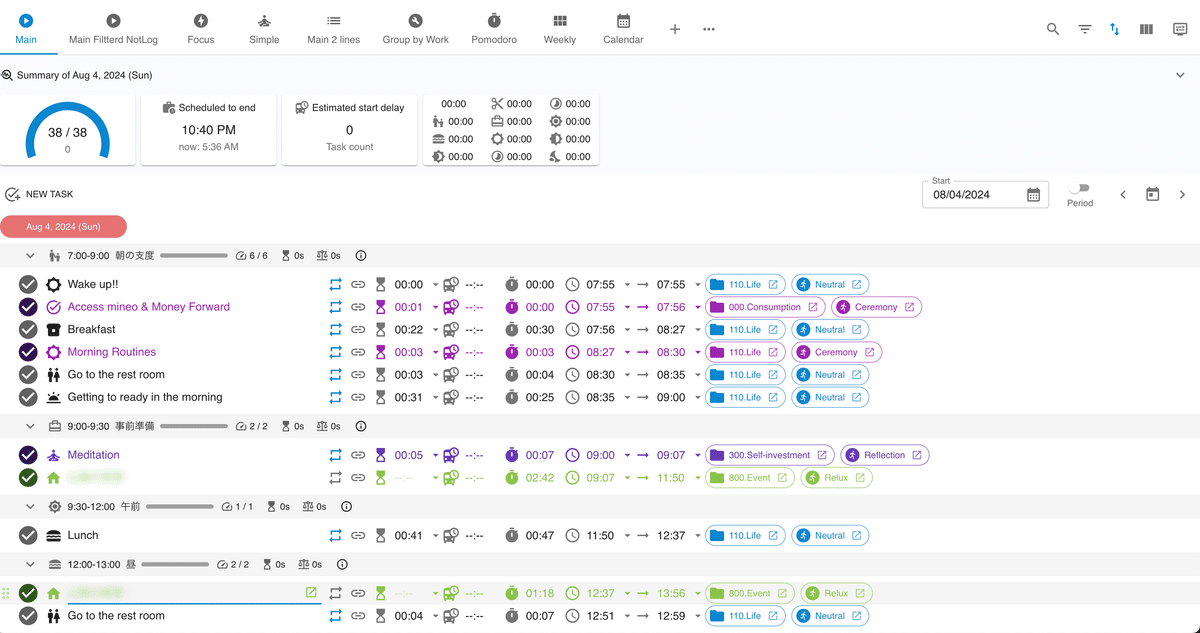
まずはMainです。名前のとおり、これがベースとなるビューです。
フィルターはかけてません。
自分はTCC2においては、1行で表示した高さのほうが好きなので「プロジェクト」と「モード」も1行表示にしています。本当は「タグ」も表示させたいのですが、横長になってしまうのでやめました。
MainFiltterd Not Log
フィルター:Not Log
ソート:Start time/昇順

MainをベースにNot Log(未実行タスクのみ)フィルターを適応したビュー。日中タスクを進めているときはこのビューを眺めていることが多いかも。
終わったタスクが見えなくなるので、達成感を味わいやすいです。
そして、この記事を書いてて気づいたのですが、「Filtterd」ではなく「Filtered」ですね…。直しておきます。。。
Focus
フィルター:Not Log & Only Current Section
ソート:Start time/昇順

これは、最近追加したビュー。セクションにもフィルターがかけられるようになったので、より「見えなくする化」することで現在のタスクに集中できるように作ってみました。
まだ試運転中です。
セクションフィルターを実装しました。セクションの情報に基づいてタスクをフィルタリングできます
— jMatsuzaki🔥2/24 処女作「先送り0」出版! (@jmatsuzaki) July 30, 2024
現在セクションに絞る。見積時間が超過しているセクションだけに絞るといったことが可能です#TaskChuteCloud2 pic.twitter.com/kgZ88JYmBk
Simple
フィルター:Not Log
ソート:Start time/昇順

スマホ用ビュー。
横スクロールしなくともスマホ1画面に収まるように、を目指して「タスク名」の列幅を調整、「実行時間」「開始時刻」「終了時刻」をあえて2行目にしてます。
ちなみにタスク実行モードは9つのビューのうち唯一の「マルチタスクモード」です。電車移動中の読書の時間などを記録したいためです。
Main 2 Lines
フィルター:なし
ソート:Start time/昇順
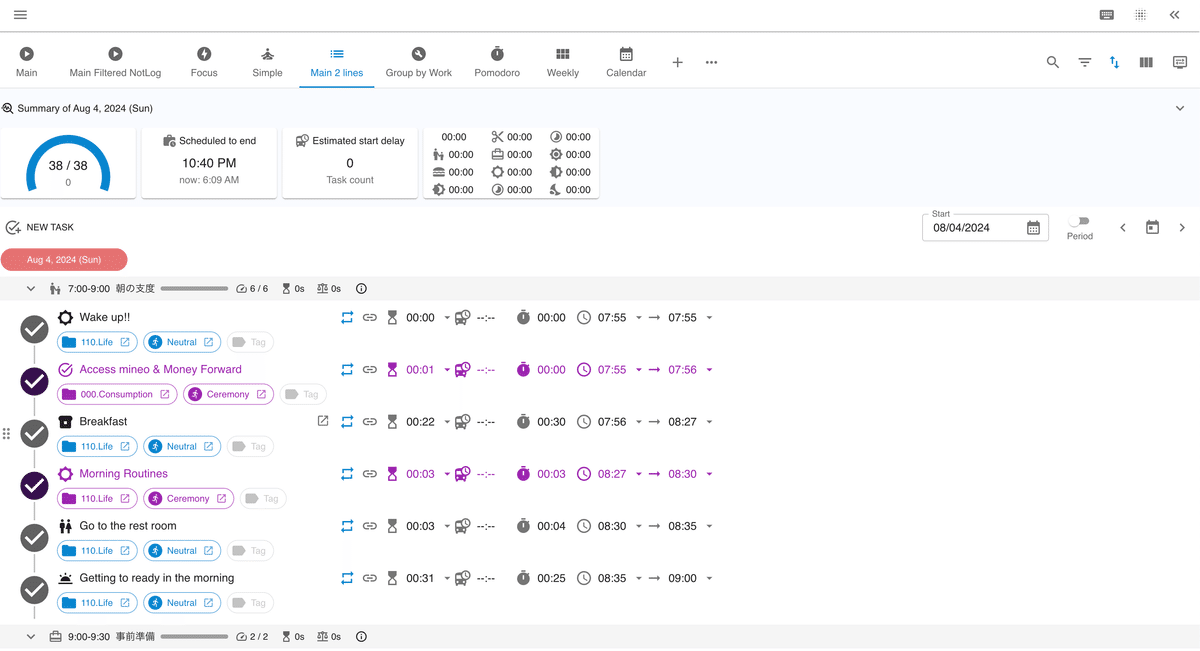
Mainをベースに2行表示にしたもの。気分を変えたい時にたまに使います。
個人的には横に長いのはそんなに好きではないので、本当は2行表示にしたいのですが、2行表示は高さが高すぎるんですよね。
1行、2行どちらも試した結果1行表示をメイン扱いにしました。
Group by Work
フィルター:Project name contains `500.`
ソート:Start time/昇順
グループ:Project
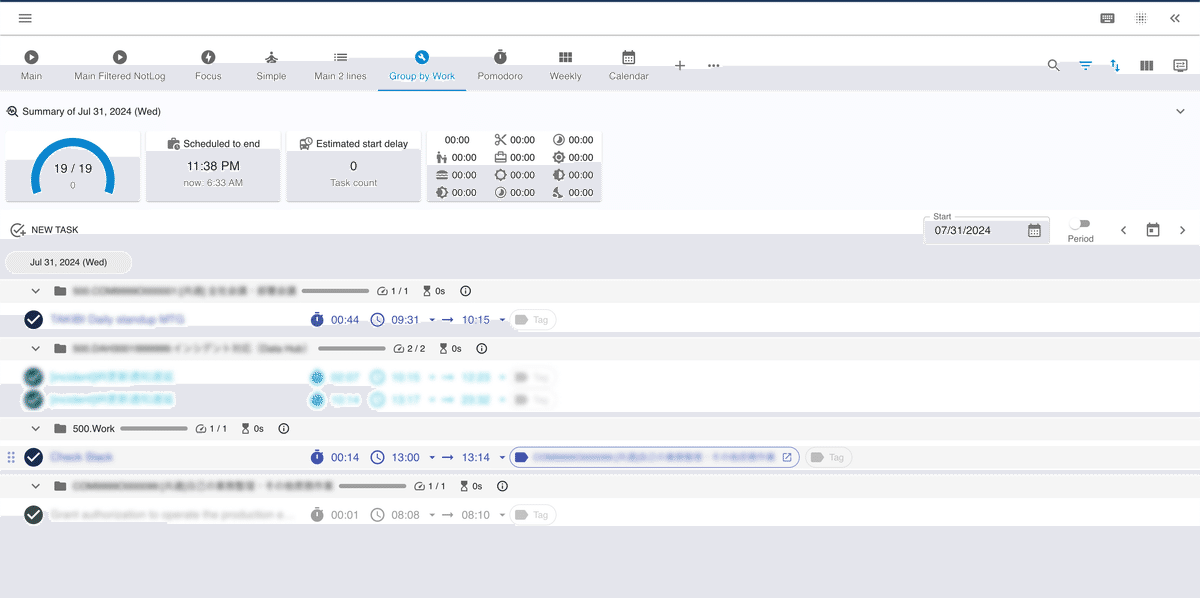
仕事の勤怠入力用です。唯一「グループ」を「セクション」ではなく「プロジェクト」にしているビューです。
自分の会社は「工数コード」なるコードが採番されており、どの時間をどのコードのプロジェクト(これは会社におけるプロジェクトのことです)に使ったかを勤怠申告として入力する必要があります。それらを集計するために使っているビューです。
以前は「タグ」で工数コードを表現していたのですが、「タグ」でのグルーピング機能の実装はかなり先になりそうとのことだったので、「プロジェクト」で表現することにしました。
仕事関係のプロジェクトは「500.」のプレフィックスを付けるようにしているので、フィルターは「500.を含むプロジェクト」にすることで集計できます。
このビューのおかげで勤怠入力は非常にラクになりました。
Pomodoro
フィルター:Task name contains `🍅`
ソート:Start time/昇順

7月くらいから「自分がどれだけ集中できたか?」を定量的に図るゲームをはじめました。
具体的には25分間を1セットにして作業に取り組むいわゆるポモドーロ・テクニックを実践して、25分間まったく割り込みや脇道にそれることなく集中することができたらタスク名に「🍅」をつけています。
そして、翌日のレビューのときにこのビューで「🍅」がついたタスク数を数えて記録しています。
やってみると1日のうち4つ「🍅」がつけばかなり好成績です。
集中できるって本当に贅沢ですね。
ちなみにあくまでゲームです。
「🍅」が少なかったからといって、「その日の評価が低い」とか「割り込みがないような環境を準備しよう」とかはあんまり考えてません(考えるときもあるかもですが)。
これもお試しでやってるので飽きたらやめて、ビューも消してしまうかもしれません。
以上がわたしの2024年8月におけるTCC2のビューたちでした。
一応、それぞれのビューに求める目的があって作成しています。
が、また状況が変わったり、今後のTCC2の改良に伴ってどんどん変えていくと思います。
ガシガシ作ってガシガシ消せるのもTCC2のいいところだと思います。
今日はこのへんで。
ありひとでした。
この記事が気に入ったらサポートをしてみませんか?
